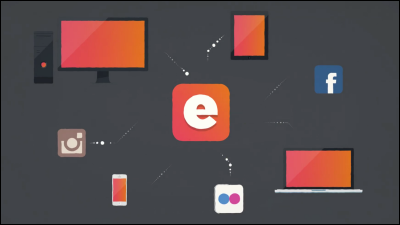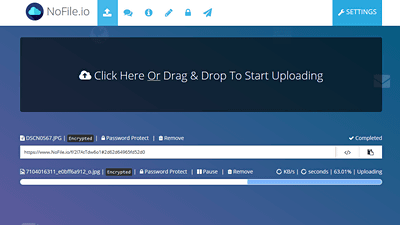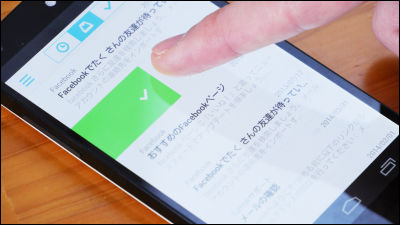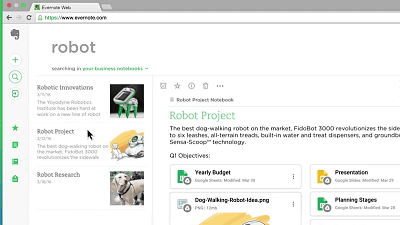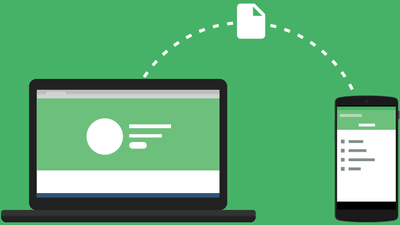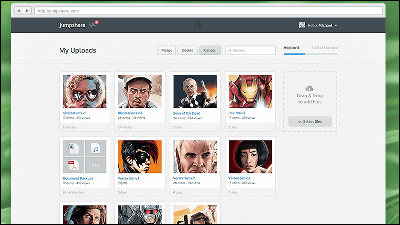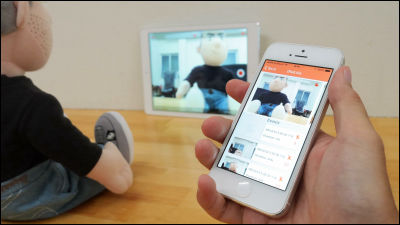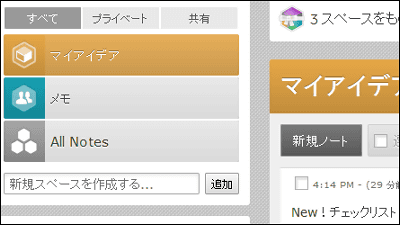スマホの写真&ムービーをすべて自動でDropboxに同期させデータを簡単に共有できるアプリ「Carousel」を使ってみました
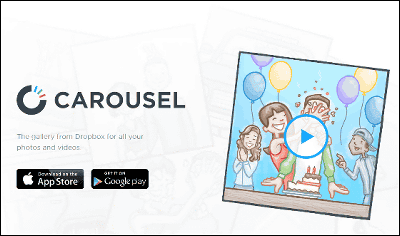
クラウドストレージの「Dropbox」でデータを管理・保存している人も多いと思いますが、スマートフォンの写真・ムービーをすべてDropboxに自動で保存し、保存している写真・ムービーを簡単に他人に送信したり共有したりできるアプリ「Carousel」をDropboxがリリースしました。CarouselはDropbox純正アプリであり、同期などの連携は非常にスムーズで操作性も優秀とのこと。さっそく試してみました。
Carousel
https://www.carousel.com/
◆アプリインストール&Dropboxアカウントとの連携
CarouselはiOS・Androidの両方に対応しています。まずは、iPhone 5で試してみます。
App Storeでアプリ「Carousel by Dropbox」を検索して、「無料」→「インストール」とタップしてアプリをインストールし、完了後に「開く」をタップすればCarouselが立ち上がります。
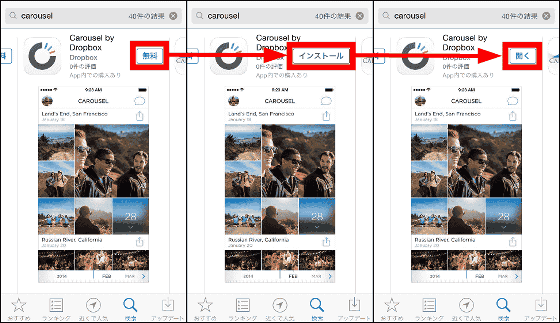
これがCarouselの初期画面。画面をタップすると……
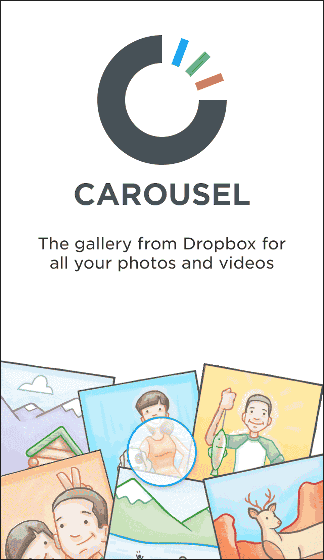
Dropboxへのサインインを求められます。すでにDropboxのアカウントを持っている人は「Sign In to My Dropbox」をタップしてサインインすればOK。Dropboxアカウントを持っていない人はCarouselでアカウントを作成できます。Dropboxアカウントを新たに作成する場合は、「Create a Dropbox」をタップ。
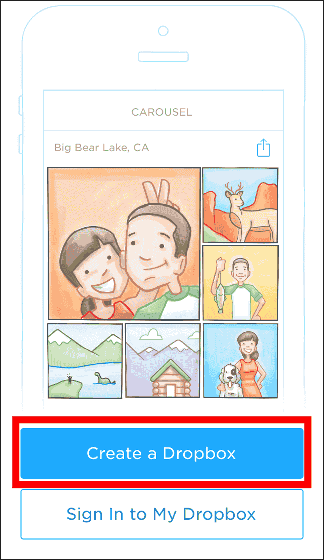
名前・メールアドレス・パスワードを設定して、「Create a Dropbox」をタップ。
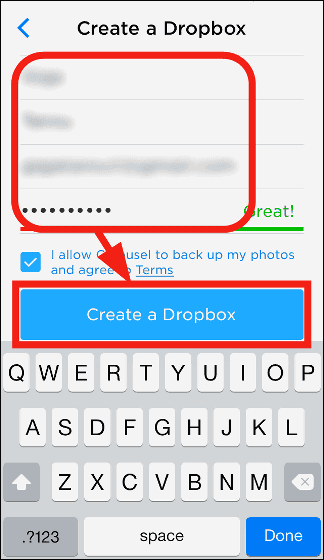
無事にDropboxアカウントが作成されると、自動的にCarouselと連携されます。
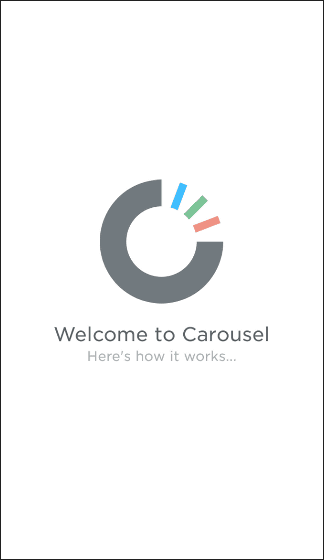
チュートリアルが始まるので、画面を上にスクロール。
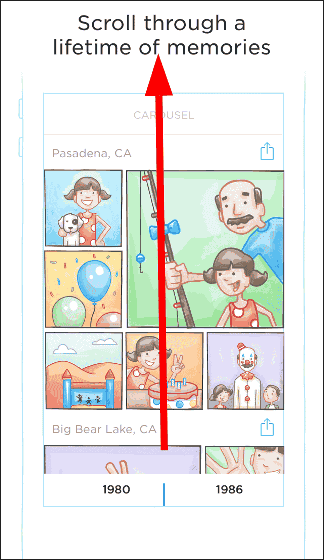
シェアアイコンをタップ
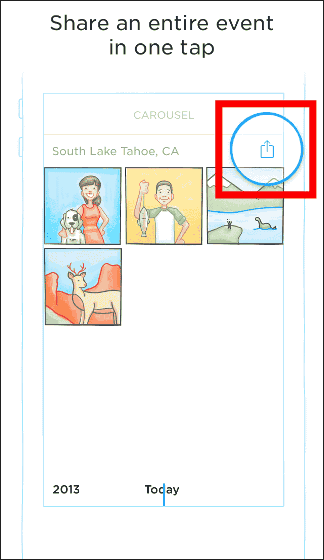
「Keep Photos」をタップ
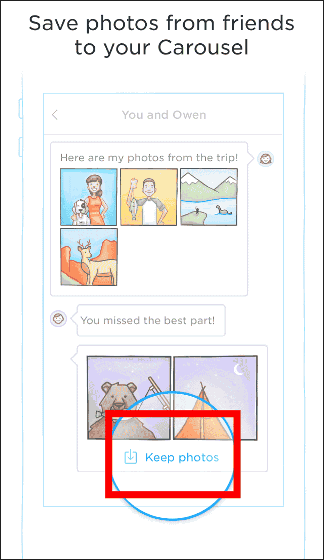
「Take Carousel for a Spin」をタップすればチュートリアル終了。
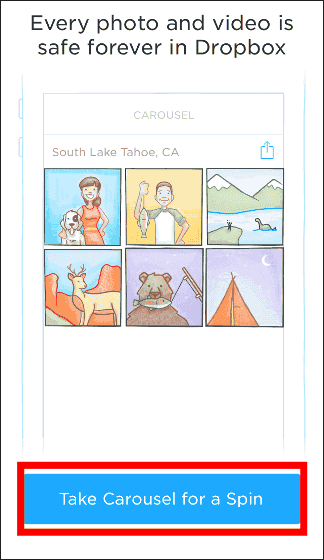
◆写真を送信してみる
チュートリアルが終了するとiPhone 5内の写真・ムービーのDropboxへの同期が自動的にスタートします。この自動同期をストップする方法はないようです。
なお、Dropboxアカウントを作ったばかりの場合は、左上に「!」アイコンが出るのでタップ。

すると「メールで認証してください」というアラートが表示されています。先ほどDropboxアカウントで設定したアドレスのメールボックスを確認すると……
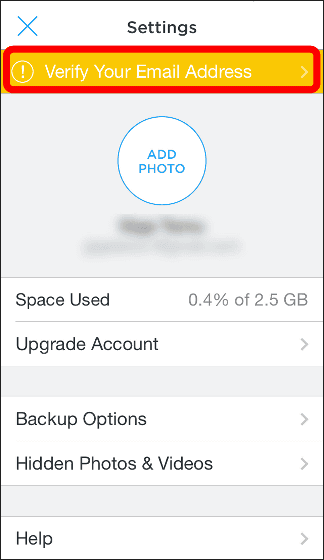
こんなメールが届いているので「Verify your email」をタップすれば認証完了、Dropbox&Carouselを使えるようになります。
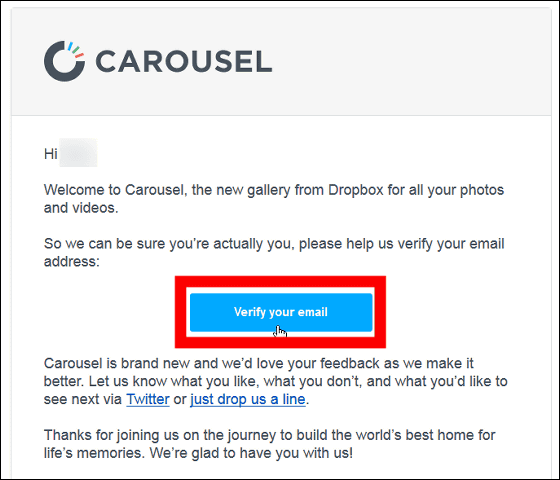
写真・ムービーの同期が完了すると下の様に、写真やムービーが日時ごとに整理して表示され、画面を上にスクロールしていけば、より新しい写真・ムービーにアクセスできます。なお、Carouselの秀逸なところはこのメイン画面自体が写真やムービーを閲覧するギャラリーアプリとして実用的なクオリティを保っているところ。写真・ムービーをタップするだけで拡大・再生が素早く可能なので、ギャラリーアプリとして十分使えるレベルです。
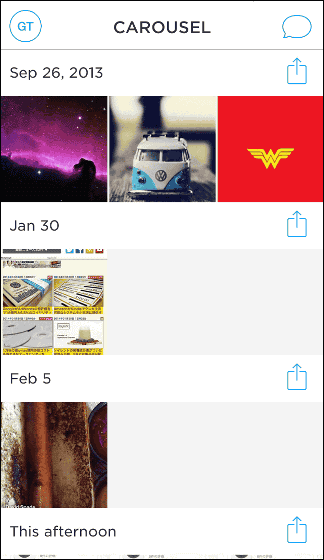
写真のアイコンをタップすると……
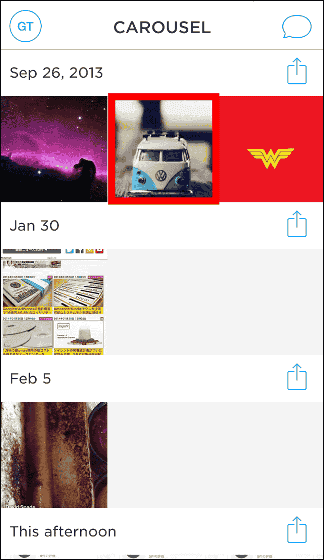
写真が画面いっぱいに拡大されます。この写真を誰かに送る場合は画面を上にスワイプ。
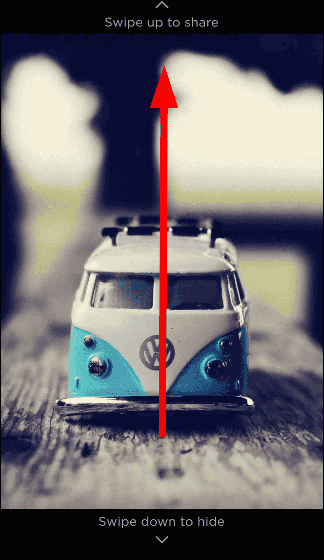
画面左上で送りたい写真であることを確認して、「SHARE」をタップ。
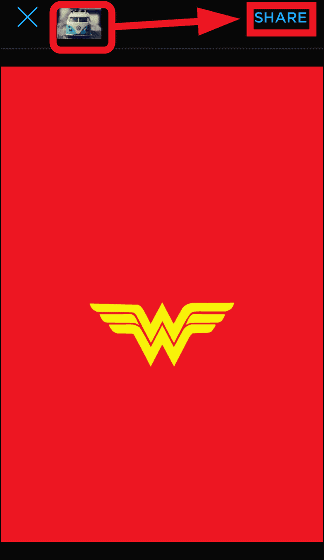
するとメールフォームが現れるので、送りたい人のメールアドレスを入力して、「SEND」をタップ。
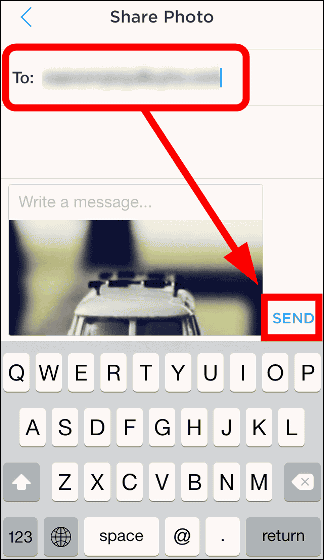
「Just now」が表示されれば写真を送信完了です。
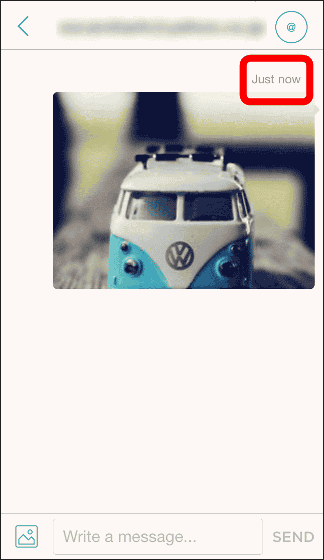
写真を送られた人にはこんな感じの写真入りメールが届きます。写真はこの状態でも見れますが、ムービーは再生できません。送られた相手がCarouselアプリをインストールしていれば、写真・ムービーの閲覧はもちろん、画像ファイル・動画ファイルとしてデータを共有することも可能です。
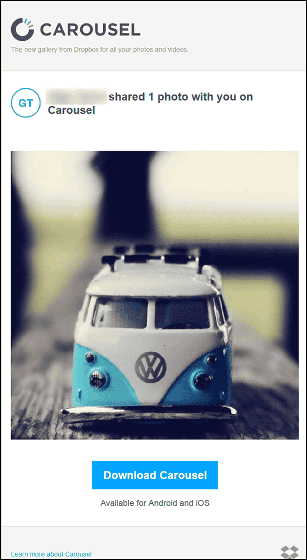
なお、一度、写真やムービーを送信した相手は登録されるので、2回目以降の送信はこのアドレスをタップすればOKなので非常に楽です。
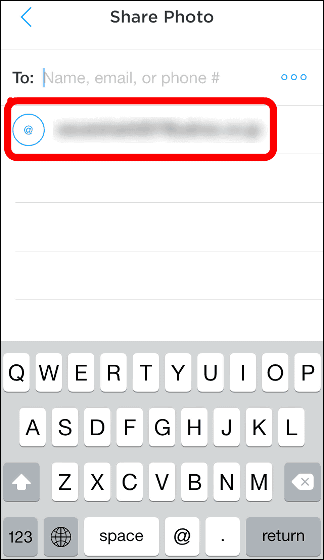
また、Carousel間以外でも写真やムービーをシェアすることは可能です。シェアしたい写真やムービーを選択して「SHARE」をタップした後に……

メールアドレス入力欄の横の「シェアアイコン」をタップすると……
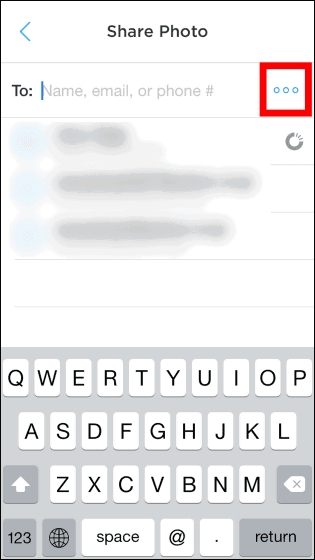
Message・メール・Twitterでシェアすることも可能です。
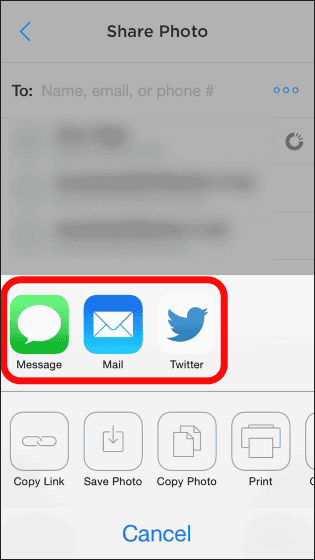
◆Androidスマートフォンで写真をシェアする
写真やムービーを送信された人はCarouselアプリをインストールしていれば、写真・ムービーをゲットできます。そこで、Nexus 5を使って写真やムービーの受信・共有機能を試してみました。
Google Playでアプリ「Carousel」を検索して、「インストール」をタップ。
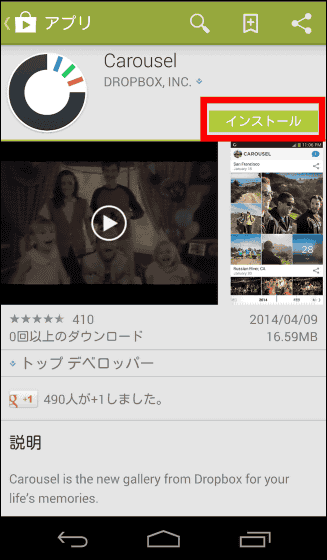
「同意する」をタップ。
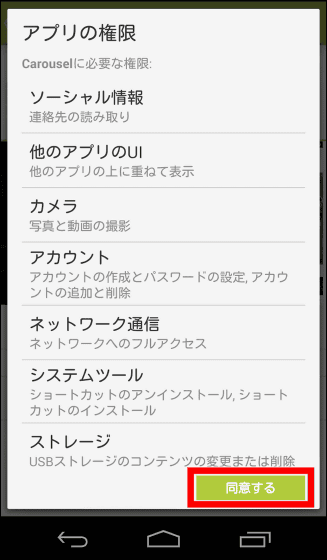
インストールが完了したら、「開く」をタップ。
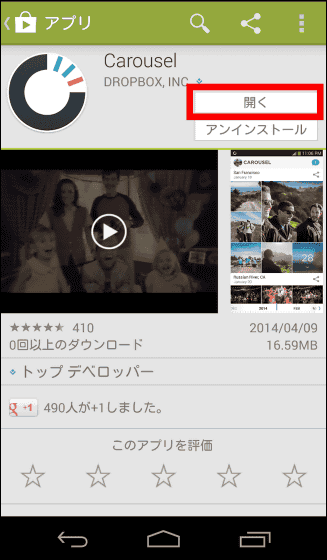
するとCarouselアプリが起動するので、先ほどと同様にDropboxアカウントの登録を行えば準備完了です。
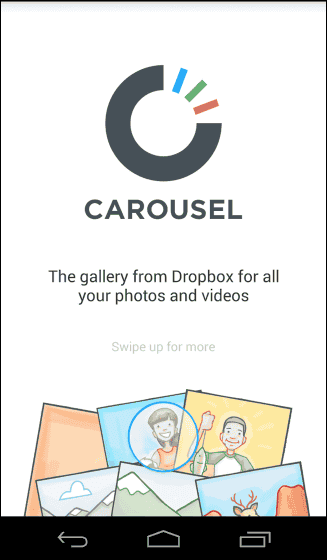
◆写真&ムービーを受信する
写真やムービーを受信すると、画面上段にアラートが表示されるのでアラートをタップ。
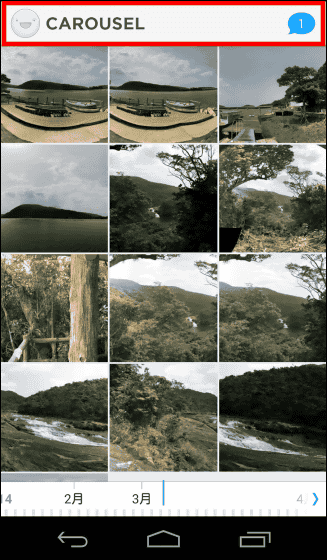
送信者をタップ。

すると、1分前に受信したムービーが表示されました。Carouselでは送信者ごとにシェアページが用意されており、シェアされた写真やムービーはどんどんそのページに追加されます。
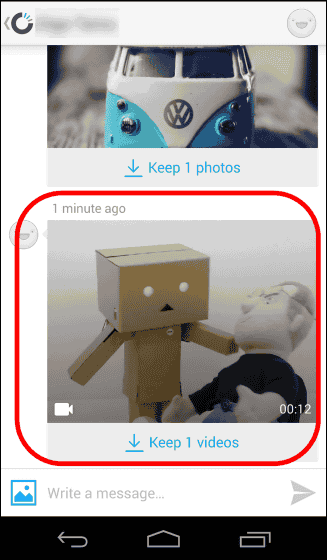
視聴するには、ムービーをタップ。
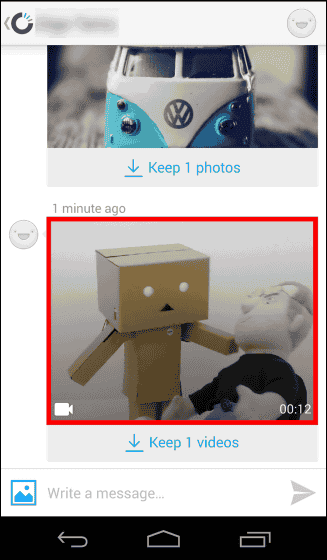
すると、ストリーミング形式でムービーが再生できます。
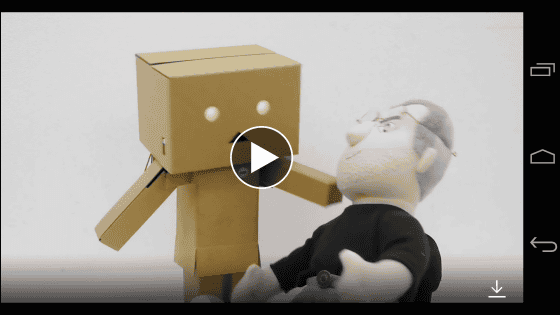
このムービーが気に入ったら、自分のCarouselアプリ内(スマートフォン内)に保存することもできます。保存するには「Keep (数字) videos」をタップすればOK。
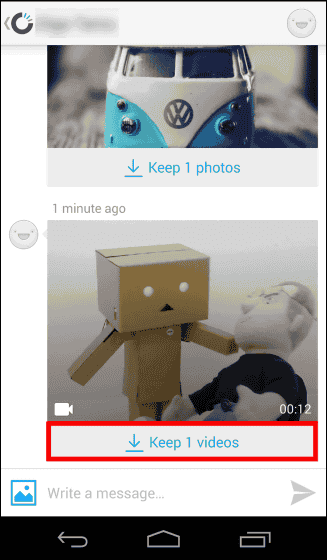
また、画面最下段のテキストフォームから、メッセージを送信することも可能です。
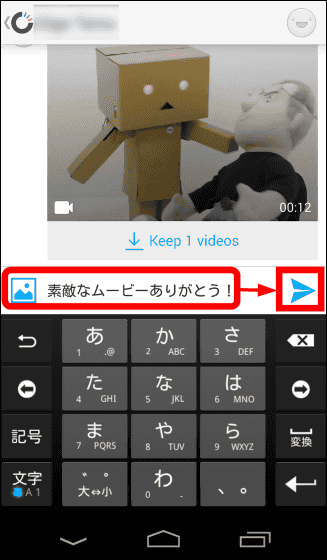
CarouselはDropboxが作ったアプリだけあってDropboxとの連携は極めてスムーズで簡単。写真やムービーの閲覧も極めて快適で、ギャラリーアプリとして常用に耐える完成度です。Dropbox+Carouselで、スマートフォンの写真&ムービーを一元管理すれば、家族や友達と写真&ムービーを簡単に共有できるだけでなく、ネット環境さえあればいつでもどこでもデータにアクセスでき、さらにはデータ消失リスク対策にもなり非常に便利。なお、Carouselで保存できる写真&ムービーの上限はDropboxのストレージ容量によります。
Carouselは、スマートフォンの写真やムービーをDropboxで管理している人には、文句なしにお薦めのアプリです。
・つづき
Dropboxの写真共有アプリ「Carousel」とGmail整理アプリ「Mailbox」が廃止へ - GIGAZINE
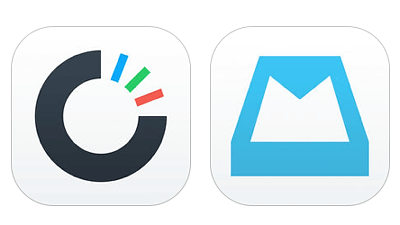
・関連記事
Dropboxへログインせずに誰でもファイルをアップロードできる「dbinbox」 - GIGAZINE
Dropboxが約2日間にわたってダウンし使えなくなった原因とは? - GIGAZINE
インストール・登録不要かつ匿名でファイルが共有できる「Volafile.io」 - GIGAZINE
3ステップで簡単にスマホの写真共有アルバムが作成可能な「Plannah」 - GIGAZINE
無料で高速・簡単・安全にスマホ間でサーバを介さず直接ファイル送受信できるアプリ「BitTorrent Sync」 - GIGAZINE
・関連コンテンツ
in レビュー, モバイル, ソフトウェア, ネットサービス, Posted by darkhorse_log
You can read the machine translated English article I tried using the application "Carousel"….